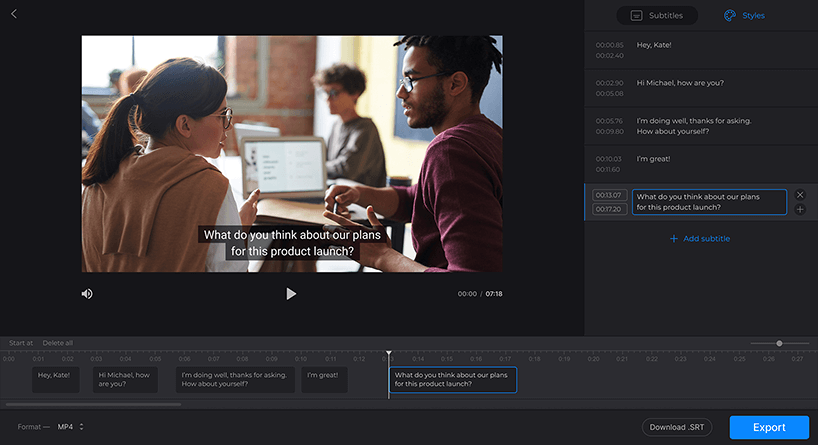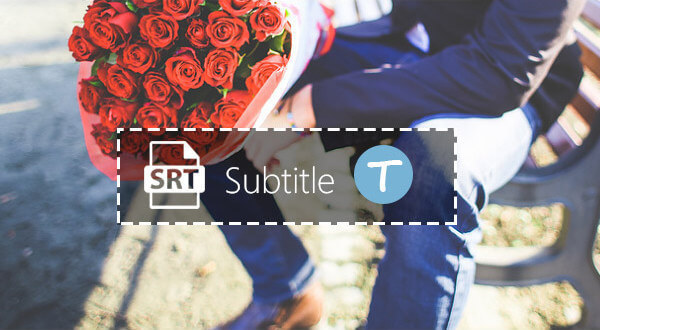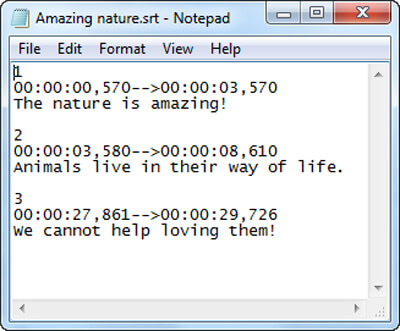Как подключить субтитры к видео
Как добавить субтитры к видео, фильму (находим и включаем уже готовые, или создаем свои)

При просмотре определенных видео — очень желательно включать субтитры* (например, для изучения иностранного языка, при плохом звуке, шипении, когда никак не удаётся разобраться что за слово произносит диктор и пр.). Тем более это актуально для людей с нарушением слуха.
Субтитры — это текстовое содержание диалога (или того, что происходит на видео), появляющееся в нижней части окна.
Вообще, для большинства популярных видео (фильмов) — включить субтитры не представляется сложным (главное, иметь нужный плеер 👌).
Ниже в заметке я хочу рассмотреть не только этот вопрос, но и создание своих собственных субтитров (например, если вы захотели к какому-то домашнему видео сделать свои текстовые примечания. ).
Способы вкл. (вставки) субтитров
На YouTube (и др. онлайн-сервисах / кинотеатрах)
На компьютере
Сразу хочу отметить, что не ко всем видео на YouTube можно включить субтитры (зависит как от видео, так и от настроек, которые задал автор ролика*).
В общем случае достаточно кликнуть в нижней части окна воспроизведения по спец. значку 
Включаем субтитры на YouTube (скриншот телепередачи НТВ с YouTube)
Обратите внимание, что YouTube предлагает на выбор несколько вариантов субтитров:
Настройки YouTube (скрин с онлайн-сервиса)
Кстати, если на YouTube субтитров к нужному видео нет — попробуйте найти ролик (фильм) на других сервисах. Например, у Яндекса на hd.kinopoisk можно смотреть как русские, так и англ. субтитры! Плюс см. ссылки ниже. 👇
1) Где еще можно посмотреть видео, кроме YouTube (аналоги видеосервиса).
2) Лучшие сайты для просмотра фильмов и сериалов онлайн: топ-10 легальных кинозалов в сети!
Скрин с сайта hd.kinopoisk
На телефоне
1) Запускаем просмотр нужного видео в браузере Google Chrome.
2) Кликаем по окну с видео и открываем его настройки (не перепутайте с настройками самого браузера!).
3) В строке «Субтитры» выберите нужную версию (если есть из чего. 😉).
Включение субтитров на YouTube с телефона
Если нужное видео на YouTube идет без субтитров — совет аналогичный: попробуйте его найти 👉 на др. сервисах.
В видеоплеере
Если субтитры идут вместе с фильмом (роликом)
Вообще, мне давно нравится (по целому ряду причин) один простой проигрыватель 👉 Light Alloy.
В плане субтитров — тут все очень быстро и легко: достаточно просто нажать по значку 
Light Alloy — отображение субтитров / Скрин из фильма «Oz the Great and Powerful»
Кстати, если кликнуть правой кнопкой мыши по этому же значку — то вы сможете вручную выбрать нужные вам субтитры ( примечание : иногда их может быть несколько к одному фильму/видео).
Выбор субтитров Light Alloy
Если субтитров нет
Не все фильмы и видеофайлы, которые вы загружаете, идут с субтитрами. Но ко многим файлам — их достаточно легко найти!
Кстати, субтитры обычно идут в файле формата «SRT». Этот файл необходимо поместить в папку вместе с файлом видео. Плюс переименовать его один в один, как название фильма. 👇
Файл субтитров обычно в формате SRT
Теперь, открыв просмотр видео в плеере, он автоматически найдет субтитры и отобразит их. Легко?! 👌
Выбор субтитров — Light Alloy
Создать свои субтитры к видео
Способ 1: автоматический (загрузить видео на YouTube)
Если у вас есть свой канал на YouTube — то добавить субтитры к видео можно в автоматическом режиме (они не всегда идеальные, но в целом качество достойное).
Примечание : эта функция доступна не для всех языков! Для русского, английского, немецкого, французского — это работает.
Процесс создания и добавления субтитров очень простой:
Субтитры к видео (меню автора)
Функция автоматических субтитров есть и на др. сервисах: Facebook, VEED.IO, Kapwing, Amara и пр.
Способ 2: ручной (создаем файл SRT сами)
Кратко опишу, как с ней работать.
1) После запуска программы, необходимо перейти в меню «Video / Open. « и открыть нужный вам видеофайл.
2) После запускаем просмотр видео и на нужной минуте кликаем правой кнопкой мыши по окну «List View» и вставляем строку с нужным текстом. Теперь на этой минуте (и в нужной продолжительности) она будет появляться в нижней части видео.
Указываем время и нужный текст
3) Разумеется, аналогичные операции следует сделать для всего вашего видео (ну или для тех участков, которые вы хотите снабдить субтитрами). По завершении — просто сохраните свою работу в файл SRT.
Далее этот файл SRT можно скопировать в папку с видео и смотреть субтитры в обычном видеоплеере.
Включаем свои субтитры
Субтитры появились / Light Alloy
Способ 3: воспользоваться видеоредактором
Сделать это можно в большинстве видеоредакторов. Например, довольно легко это выполнить 👉 в редакторе Movavi Suite. Покажу ниже на примере.
1) После запуска Movavi Suite — перейдите в раздел редактирования видео и добавьте нужный ролик в проект. После перенесите его на дорожку, в нижнюю часть окна. 👇
Movavi Suite — добавление видео на дорожку
2) Найдите нужный момент в видео, и нажмите по меню «Т» и добавьте субтитры на дорожку в нижнюю часть окна.
Обратите внимание, что вы можете изменить размер текста, фона, расположения и пр. Можно сделать свои уникальные неповторимые субтитры.
Добавляем текст-субтитров в нужную часть ролика
3) Далее нужно найти следующий момент и добавить новый «кусок» субтитров. Так, шаг за шагом, необходимо прокомментировать весь ролик.
Находим следующий момент
4) Последний шаг — сохранение видео (тут, думаю, без комментариев). 👌
Сохраняем полученное видео
Как подключить субтитры в фильм
Очень часто при просмотре фильмов или передач возникает необходимость подключения субтитров. Например, если у человека проблемы со слухом, или для просмотра иностранных видеороликов без дубляжа и озвучки. В таком случае вряд ли будет актуальным вопрос выбора качественных наушников и их подключение, тем более установка сабвуфера. В этой ситуации нужны именно субтитры. Но, к сожалению, далеко не все пользователи знают, как вшить субтитры. В этой статье мы постараемся максимально доходчиво объяснить, как быстро решать эту проблему.
Подготовка файлов
Как правило, они хранятся файлом, которые имеет расширение srt, и могут подключаться отдельно от основного видеоряда. Обратите внимание, что и файл субтитров и сам видео-ролик должны иметь одинаковое название, но разные расширения, а также находится в одной папке.
Установка кодеков
Для того, чтобы субтитры подключились автоматически, у вас на ПК должен быть установлен фильтр Direct VobSub.
Подключить субтитры srt без этого программного пакета не получится, так что не упустите этот важный момент.
Открываем фильм
Также, вышеуказанный пакет кодеков имеет в своём содержании и известнейший видеоплеер Windows MediaPlayer Classic. Именно он нам и понадобится для просмотра фильма с субтитрами: в меню “Файл” выбираем пункт “Открыть”, и указываем путь к видеоролику.
По умолчанию, «сабы» подключатся автоматически, если выполнены все вышеуказанные условия. Если нет – это не проблема, мы добавим их вручную.
Подключаем вручную
Прежде всего, убедитесь в том, что у вас активирована функция отображения субтитров. Во вкладке “Воспроизведения” выбираем пункт “Фильтры”, отмечаем строку “Show Sub”.
Открыв в плеере меню “Файл”, нажимаем «Загрузить субтитры». Указываем путь файлу с расширением srt и нажимаем “Play”.
При необходимости, можно задать высоту, цвет и шрифт текста. Для этого нужно открыть вкладку Direct VobSub и выбрать строку “Параметры”.
Как сделать субтитры к видео
Наложите субтитры на видео вручную или с файлом SRT
Используйте как конвертер
Перед тем как сохранить ваш фильм с субтитрами, конвертируйте его в нужный формат, такой как MP4, MKV, AVI, MOV или любой другой.
Варианты на выбор
Вы сами решаете как добавить субтитры к видео: вручную или загрузив готовый файл SRT. В любом случае, вы сможете их отредактировать.
Выберите шрифт
Мы вас не ограничиваем: выберите шрифт, размер и выравнивание текста. Также измените его цвет и фон, чтобы сделать субтитры ярче и чтобы они были видны как на белом, так и на черном.
Работает на любом устройстве
Наш сайт работает в любом браузере на Mac и Windows, iPhone и Android.
Онлайн добавление субтитров
Clideo работает онлайн, а это значит, что вам не нужно скачивать никакие программы или приложения. Это и быстрее и безопаснее!
Совместим с облачными хранилищами
Вы можете добавить нужное видео из своего аккаунта в Google Диске или Dropbox. Более того, вы можете сохранить видео с субтитрами обратно в облако!
Сделайте субтитры к фильму онлайн
Добавьте документ с субтитрами или напишите их вручную, выберите шрифт
Как вставить субтитры в видео
Загрузите запись или фильм
Добавьте видео с вашего компьютера или телефона, из облака или вставив ссылку на внешний ресурс, такой как YouTube. Сервис принимает 500 МB бесплатно.
Добавьте и отредактируйте субтитры
Выберите как добавить субтитры: вручную или через файл с субтитрами. В первом случае нажмите на «Добавить субтитры», напишите текст и установите время. Затем, в любом случае, выберите шрифт, его цвет, фон, размер и выравнивание. Измените формат видео под плеером. Сохраните отдельно файл SRT с субтитрами, если нужно, нажав на «Скачать SRT». И наконец, нажмите «Экспорт».
Скачайте видео с субтитрами
Все готово! Вы можете посмотреть ваше видео еще раз, чтобы убедиться, что вам все нравится. Теперь сохраните его на свое устройство или загрузите в Dropbox или Google Диск.
Clideo позволяет добавлять субтитры к видео на YouTube, Instagram, TikTok, Facebook и т.д. Для этого вам нужна только ссылка к видео на нужном ресурсе.
С нашим сервисом вы можете не только встроить субтитры в видео, но и сохранить отдельно субтитры в файле SRT.
Как сделать субтитры к видео
Субтитры в видео на YouTube и в социальных сетях помогают расширять целевую аудиторию: ролик может стать понятным зрителям, говорящим на другом языке. Также они помогают понимать контент людям с нарушением слуха, создавать нетривиальные композиции и сюжеты – например, адаптировать фрагменты на иностранном языке. Единственный вопрос: как сделать субтитры к видео и как добавить их к уже готовому ролику? Это проще, чем кажется. Достаточно создать файл с субтитрами и вшить его в ролик. Поговорим о том, как наложить субтитры на видео с помощью устанавливаемых программ и сервисов онлайн.
Как наложить субтитры на видео в Movavi Video Converter
Конвертер помогает не только преобразовать видео во все популярные форматы, но и быстро вшить субтитры в расширении SRT, ASS, SMI или SSA. Программу можно бесплатно скачать с официального сайта и установить на компьютер – обычно это не занимает более 1-2 минут.
Как наложить субтитры на видео при помощи Movavi Video Converter:
Обратите внимание: конвертер поддерживает программные и вшитые субтитры. В первом случае они сохраняются в виде отдельной дорожки, при необходимости можно включить в один файл сразу несколько дорожек субтитров. Однако отредактировать их невозможно и опция доступна только при конвертации файла в формат MKV. А вот вшивание субтитров позволяет редактировать их перед наложением поверх видео. Такие файлы можно конвертировать во все популярные форматы, в частности в MP4 и AVI, используя VLC Media Player или любой другой медиаплеер.
Как добавить субтитры в видео на YouTube
Добавлять субтитры в видео на YouTube можно еще на стадии загрузки ролика. Причем видеохостинг поддерживает не только наложение текста из заранее подготовленного файла, но и его ручной ввод по заданным временным промежуткам.
Как добавить субтитры в видео на YouTube:
Субтитры можно вставить из заранее подготовленного файла и синхронизировать их с видео автоматически. Поддерживается загрузка SRT, SBV, SUB, LRC, CAP и других форматов – рекомендуем заранее уточнить их перечень. Чтобы наложить субтитры, нажмите на кнопку Загрузить файл, выберите его тип, укажите путь и нажмите на кнопку Сохранить.
Чтобы добавить субтитры вручную, выберите пункт меню Ввести вручную и введите текст по временным отрезкам. Дополнительно можно указать звуковые эффекты, например, аплодисменты. Также вы можете вставить весь текст субтитров сразу и автоматически синхронизировать его с видео. Как только все будет готово, нажмите на кнопку Опубликовать.
Как наложить субтитры на видео онлайн
Пробуйте онлайн-сервис Fastreel. Он поможет извлечь текст из заранее подготовленного файла и наложить его на видео в формате MP4, MOV, MKV, AVI или WMV, а также сделать собственные субтитры, используя опцию наложения текста по временным интервалам. Максимальный размер загружаемого файла составляет 500 Мб. Начать работу можно сразу, без предварительной регистрации и авторизации.
Как сделать субтитры к видео онлайн при помощи Fastreel:
Обратите внимание: с помощью Fastreel также легко создавать собственные субтитры и сохранять их в файле с расширением SRT, чтобы в дальнейшем добавлять текст к видео в редакторах и конвертерах. Как только вы закончите с созданием субтитров по временным промежуткам, нажмите на кнопку Скачать SRT– файл будет сохранен автоматически в памяти вашего компьютера. При необходимости его можно будет использовать при добавлении и редактировании субтитров для вашего видео в дальнейшем.
Часто задаваемые вопросы
Как сделать субтитры на телефоне?
Необходимо скачать на телефон соответствующее приложение. Такие программы уже созданы и работают, например SUBCAK или Add Subtitles.Приложение для добавления субтитров можно скачать на любой телефон, в том числе и на Айфон. Однако на практике гораздо проще добавлять субтитры на компьютере или ноутбуке.
Обратите внимание: большинство приложений для добавления субтитров имеют ограничения по объему добавляемых файлов, а также не позволяют сохранять ролики субтитров в некоторых популярных форматах. Заранее уточните, с каким расширением вы сможете сохранить файл по итогу работы, чтобы не выполнять ее зря.
Как открыть субтитры текстом?
Можно использовать любую программу для прочтения и редактирования субтитров в текстовом формате, например, Subtitle Edit или Subtitle Workshop. В первом случае необходимо сразу открыть файл с расширением SRT как текст, а во втором загрузить субтитры и сохранить их как текстовый файл.
Обратите внимание: в процессе перевода файла из одного расширения в другое не приходится рассчитывать на качественную редактуру. В тексте могут отображаться непонятные символы и тайм-коды, также возможно возникновение ошибок в кодировке. Использовать текстовые редакторы для изменения субтитров и их последующего использования не рекомендуется.
Можно ли добавить субтитры к чужому видео на YouTube?
Отредактировать чужое видео и добавить к нему субтитры можно только в том случае, если автор фильма предоставил такую возможность пользователям. Для этого в плеере нажмите на значок шестеренки и выберите пункт Добавить субтитры. Процесс добавления субтитров для чужих видеороликов аналогичен тому же, который позволяет накладывать текст на собственные видео.
Обратите внимание: если автор ролика разрешил зрителям работать над созданием субтитров и переводом текста на другие языки, то это не значит, что помимо вашей редактуры не будет проведена вторая, третья и так далее. Более того, автор фильма может в любой момент отключить эту возможность и субтитры сохранить не удастся.
Как создать файл SRT и добавить файл субтитров SRT к видео
Вы можете скачать файл субтитров в формате SRT в Интернете или просто создавайте и редактируйте файлы субтитров в SRT самостоятельно.
Шаг 1 Откройте Блокнот, WordPad или другой текстовый редактор.
Шаг 2 Сделать субтитры. Обычно SRT-субтитры состоят из четырех частей:
◆ Число, указывающее, какие субтитры находятся в последовательности.
◆ Время, в которое субтитры должны появиться, а затем исчезнуть на экране.
◆ Содержание субтитров.
◆ Пустая строка, обозначающая начало другого субтитра.
Часть 2. Как добавить файл SRT к видео
Если вы хотите добавить внешний файл субтитров SRT к видео в формате MP4, MOV, AVI и т. Д., Видео конвертер Ultimate, идеальный инструмент для видео поможет вам.
Шаг 1 Скачайте, установите и запустите Video Converter Ultimate.
Шаг 2 Добавьте видео MP4, с которым вы хотите добавить файл субтитров SRT.
В этой статье мы в основном покажем вам файл SRT. После прочтения вы можете четко знать, как создавать и редактировать файл SRT и использовать Video Converter Ultimate для добавления файла srt-субтитров к видео. Желаю вам лучше наслаждаться мюзиклами с субтитрами.
Что вы думаете об этом посте.
Рейтинг: 4.8 / 5 (на основе голосов 120)
03 июля 2018 г. 10:15 / Обновлено Дженни Райан в Редактирование видео
Прочтите и получите свой лучший звуковой редактор для Windows, Mac, iPhone и Android. Вы можете выбрать любой инструмент, чтобы с легкостью отредактировать звуковую дорожку вашего видео на настольном компьютере или мобильном устройстве.
Хотите избавиться от субтитров на YouTube? В этом посте вы можете узнать, как отключить субтитры на YouTube и как добавить субтитры к видео.
Существует два вида субтитров: жестко закодированные субтитры и мягкие субтитры. Вы можете найти лучший для удаления субтитров в этой статье.